Увеличение скорости Интернета самостоятельно в домашних условиях
Бывает, что у себя дома вы замечаете падение скорости Интернета. Так как большинство людей используют Wi-Fi роутер с подключенным кабелем Интернет провайдера, то напрашивается вывод вначале проверить скорость Интернета без роутера, чтобы исключить смартфон, планшет, ноутбук и другие гаджеты, которые подключаются к роутеру по воздуху. Как самостоятельно в домашних условиях проверить падение скорости Интернета и устранить проблему?
Вначале нужно убедиться в уменьшении скорости Интернета. Для этого необходимо проверить скорость с помощью сайта https://www.speedtest.net или установить одноименное приложение в смартфоне. Например, "SpeedTest" вам показал скорость Интернета значительно меньше, чем та за которую вы платите абонентскую плату, значит как минимум стоит задуматься.
Конечно, нужно учитывать, что скорость Интернета по WiFi может уменьшаться из-за препятствий (стены, шкафы) и ослабления мощности самого сигнала WiFi в роутере. Поэтому первое, что нужно сделать - это вытащить кабель Интернета из синего гнезда роутера и вставить его в компьютер, чтобы проверить скорость Интернета напрямую.
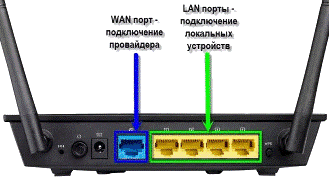
Не забывайте, что очень часто провайдер привязывает Интернет к конкретному MAC адресу, который они прописывают в роутере, поэтому, чтобы Интернет заработал в компьютере, нужно будет поменять MAC адрес сетевой карты компьютера. Для этого в диспетчере устройств откройте раздел "Сетевые адаптеры", кликните правой кнопкой мыши по сетевой карте и нажмите "Свойства". В окне свойств сетевой карты выберите вкладку "Дополнительно" и найдите пункт "Сетевой адрес", чтобы установить его значение. Если вы не знаете MAC-адрес, то его можно узнать у провайдера Интернета или прочитать из роутера. MAC состоит из 12 цифр и букв и задавать его в компьютере нужно слитно, не используя знаки препинания.
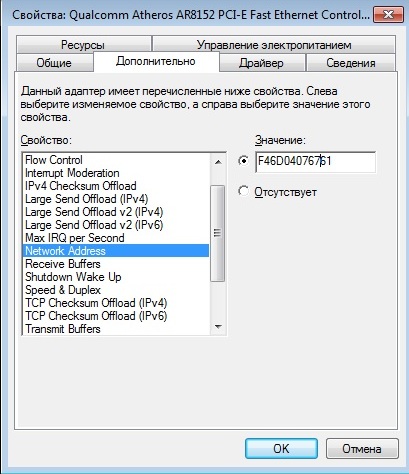
Далее перезагружаем компьютер для сохранения изменений. Затем проверяем скорость Интернета при прямом подключении к компьютеру для сравнения с заявленной провайдером. Если в таком варианте скорость Интернета нормальная, тогда получается, что вся проблема только по WiFi. Но не спешим с приговором роутеру, так как бывает достаточно поменять номер беспроводного канала, чтобы скорость Интернета по WiFi выросла. Часто каналы пересекаются когда вы находитесь в окружении соседей в многоквартирных домах, у которых включены похожие однодиапазонные роутеры на частоте 2,4 ГГц и это прочти всегда вызывает падение скорости Интернета.
Номера занятых каналов и мощность сигнала соседних ротеров можно узнать, например, с помощью приложения для смартфона WiFi Analyzer, которое позволяет анализировать беспроводные Wi-Fi сети вокруг вас.
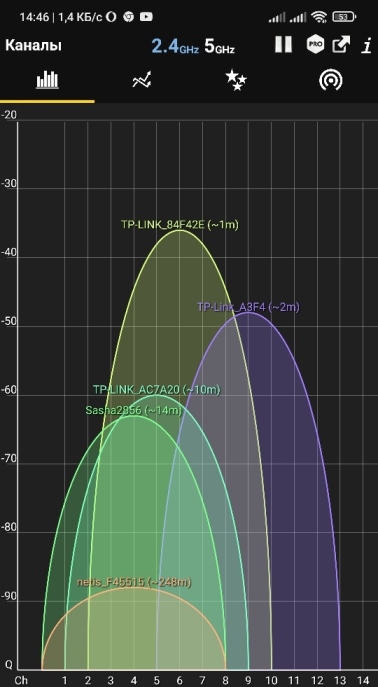
Из этого приложения можно увидеть, какой канал свободный или имеет минимальную мощность, чтобы подключить на него ваш роутер. Для смены номера канала заходим в меню роутера по адресу: 192.168.0.1 либо 192.168.1.1, логин и пароль как правило у всех роутеров одинаковый: admin admin. В разделе WiFi напротив номера канала выбираем свободный или с минимальной мощностью, сохраняем изменения и перезагружаем роутер. После перевода роутера на свободный канал, еще раз запускаем программу WiFi Analyzer и проверяем, что каналы не пересекаются с вашим роутером. Затем опять проверяем скорость Интернета и радуемся жизни. Если же все каналы в диапазоне 2,4 ГГц заняты и пересекаются с вашим ротером, тогда возможно прийдется купить современный двухдиапазонный роутер, который уже может работать на двух частотах: 2,4 ГГц и 5 ГГц. Диапазон 5 ГГц, как правило еще свободный.)
Если каналы Wi-Fi свободные, а при этом скорость Интернета маленькая по сравнению с прямым подключением кабеля в компьютер, тогда однозначно необходима замена роутера. Если скорость Интернета небольшая даже при прямом подключении, тогда связывайтесь с вашим Интернет провайдером. Главное, не забывайте, что при правильном подходе к решению проблемы всегда можно найти выход из положения и добиться скоростной и стабильной работы Интернета.